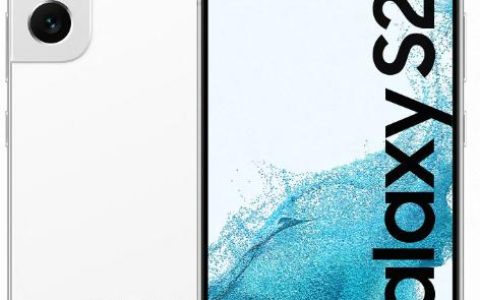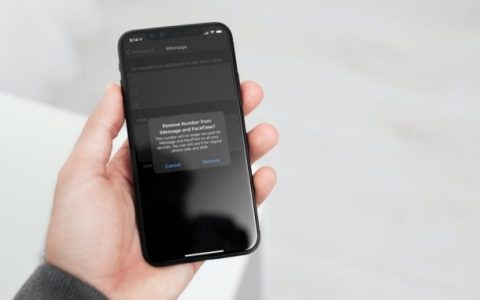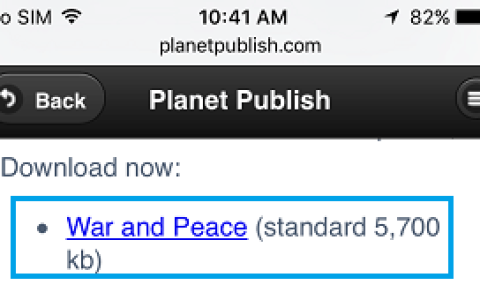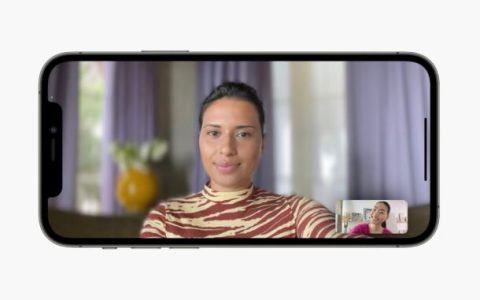去年, Apple 在iOS 14中对 Reminders 应用程序进行了急需的改造。不过,苹果并没有就此止步。在 iOS 15 中,默认的 Reminders 应用程序正在获得一个 Smart Lists 插件,该插件会根据设定的条件自动将任务添加到列表中。这是在 iOS 15 上的 iPhone 提醒应用程序中设置和使用智能列表的方法。
列表在任务管理应用程序中很常见。但 Apple 的 Smart Lists 与您从竞争对手那里看到的任何东西都大不相同。它会自动将列表中的任务添加到后台。它是如何工作的,它是否有用?
在我们向您展示如何在 iOS 15 的提醒应用中设置智能列表之前,让我们首先了解智能列表到底是什么以及它与应用中的常规列表有何不同。
iOS15新功能,智能列表
顾名思义,智能列表是一种在 Apple 提醒应用程序中创建任务和项目列表的智能方式。
首先,用户需要设置过滤器以在智能列表中添加任务,并且基于这些过滤器,应用程序将在满足所有设置条件后立即将任务添加到智能列表中。
与普通列表相比,智能列表不需要用户进行任何手动操作来创建列表。
让我们从头开始设置它并在 iPhone 上的提醒应用程序中使用智能列表。
在 iOS 15 更新之后,每当您尝试在“提醒事项”应用中创建列表时,它都会要求您将列表转换为智能列表。让我们制作一个并探索预定义的条件。
首先,确保您的 iPhone 运行的是 iOS 15 或更高版本。只有这样,智能列表选项才会显示在提醒应用程序中。
第 1 步: 打开iPhone 上的“提醒事项”应用。
第2步: 点击底部的添加列表按钮。
第 3 步: 与创建普通列表的方式类似,您需要添加列表名称、应用相关主题和图标。
第 4 步: 点击进入智能列表。
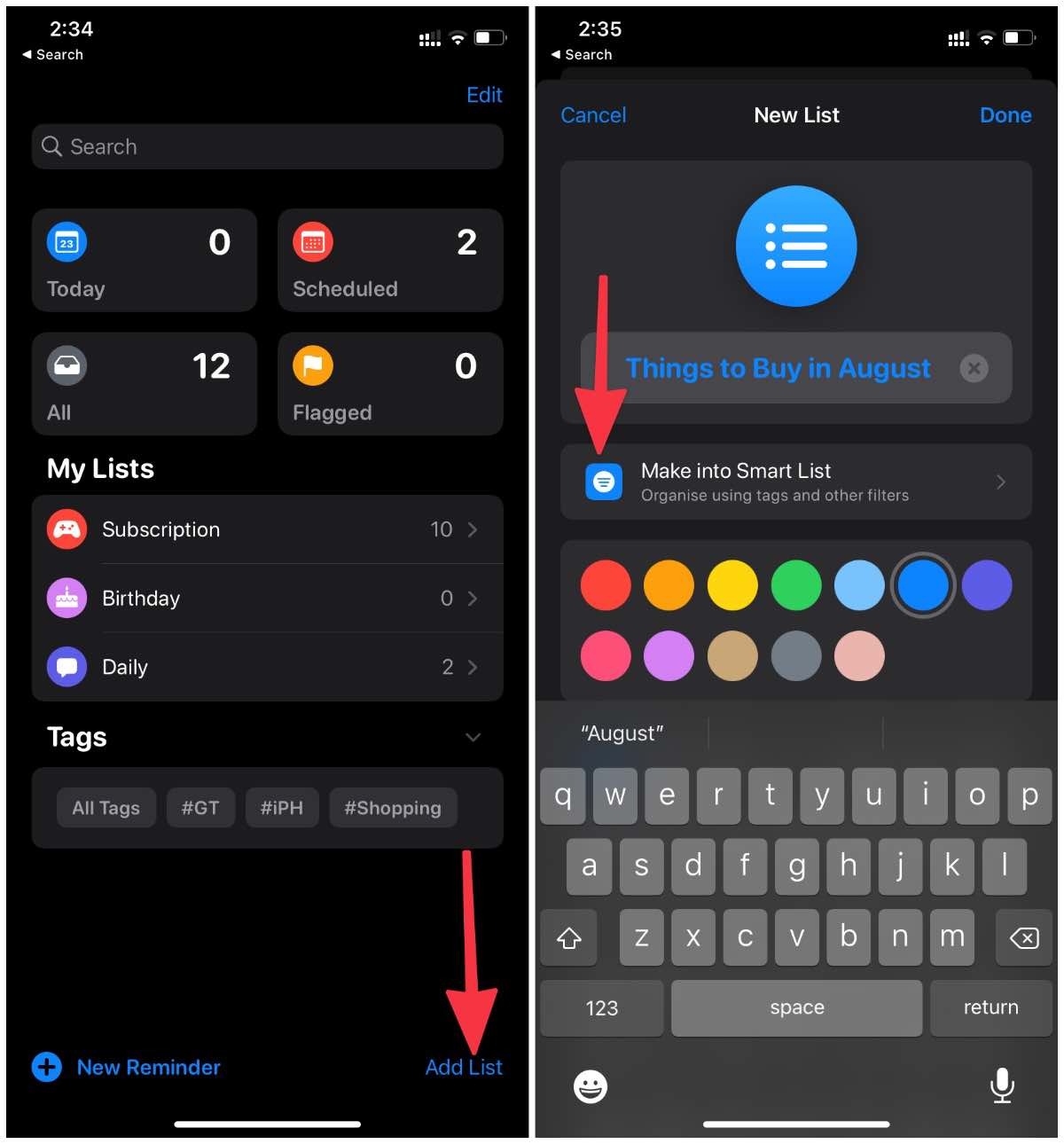
提醒应用程序将为您提供添加过滤器以自动将任务添加到智能列表。
第 5 步: 为此智能列表选择标签和过滤器。只有符合所有要求的提醒才会出现。
以下是可用于集成到智能列表中的过滤器。
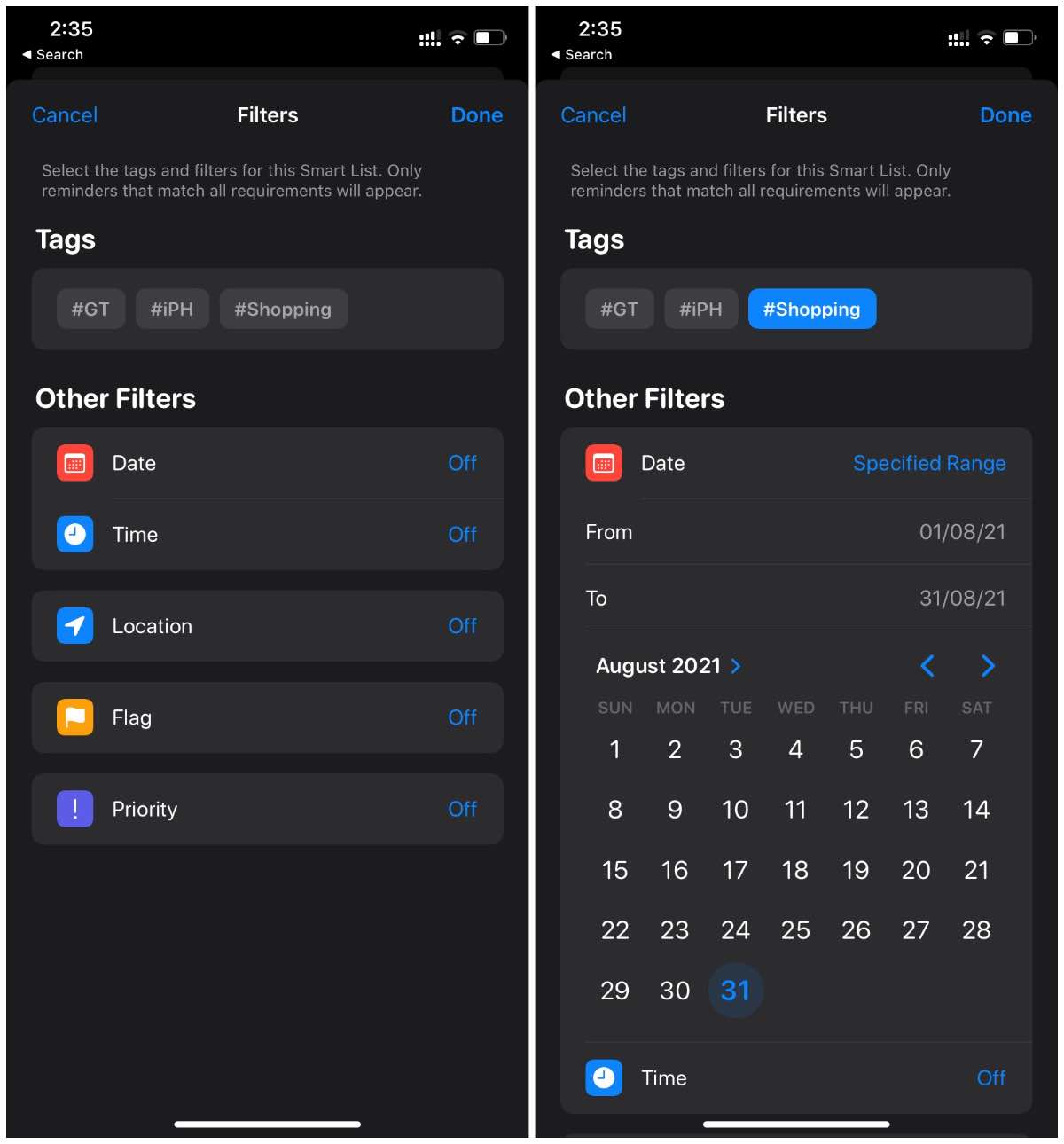
标签:这允许您添加标签作为过滤器。您可以从“过滤器”菜单中添加尽可能多的标签。
日期和时间: 在添加任务时设置固定的日期和时间,默认会进入智能列表。
位置: 当您想自动创建基于位置的列表时,这个非常有用。
标志和优先级: 在添加任务时定义标志或设置优先级,智能列表将导入它们。
在上面的示例中,我们创建了一个名为“ Things to Buy in August ”的智能列表,并添加了一个包含 8 月份日期的过滤器,并使用购物标签将优先级设置为中等级别。
从现在开始,任何具有这些条件的任务都将自动添加到智能列表中。
尝试添加日期为 8 月的任务,并使用购物标签将优先级设置为中。您将在计划部分和智能列表中看到添加的任务。
Apple 增加了一个小的视觉触感,将智能列表与普通列表区分开来。使用智能列表,您将在智能列表缩略图上看到一个小齿轮图标。
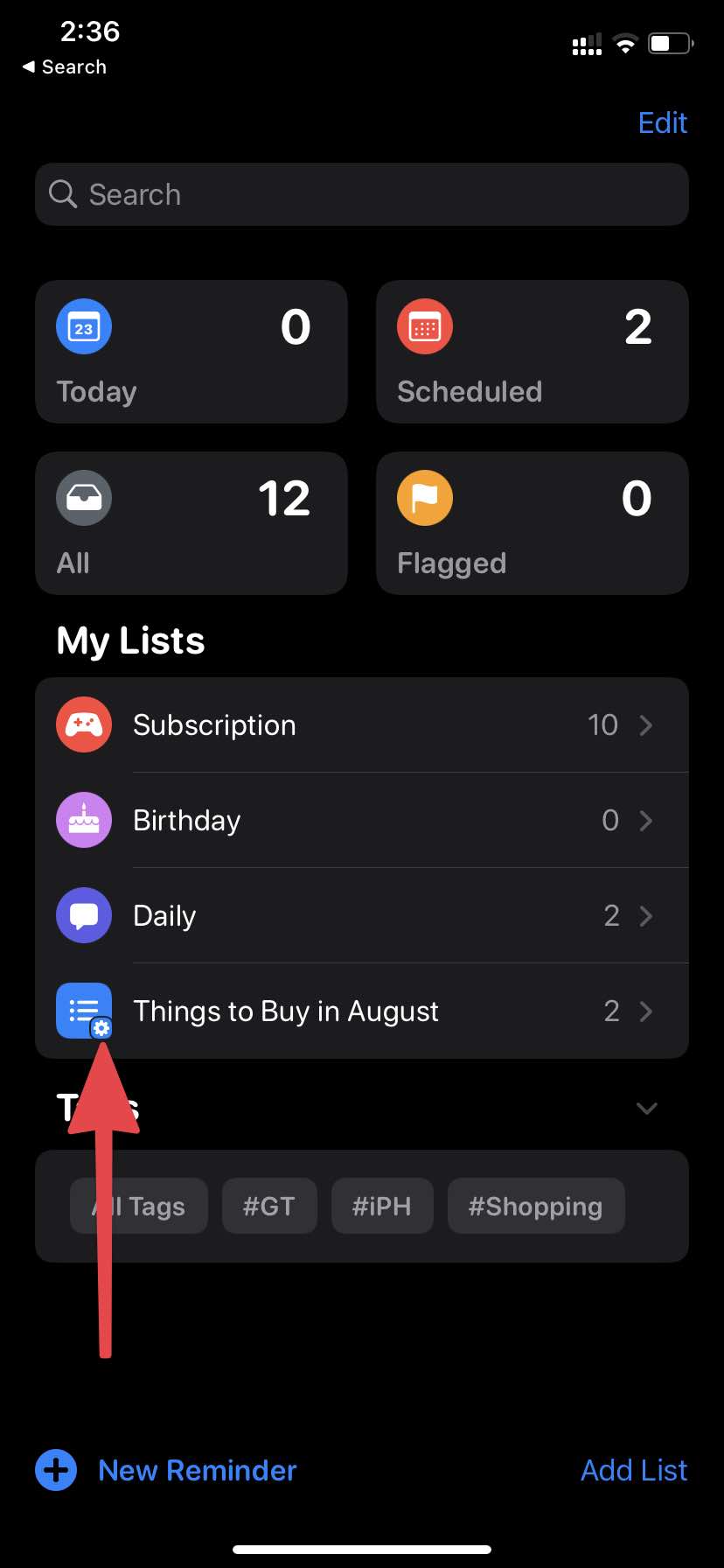
除了自动化之外,您还可以在智能列表中手动添加任务。该任务将自动应用定义的过滤器,例如日期、优先级和标志。
制作智能列表后,如果您想对添加的过滤器进行进一步更改,您也可以这样做。就是这样。
第 1 步: 打开提醒应用程序。
第 2 步: 在智能列表上向左滑动并选择信息按钮。
第 3 步:从以下菜单中 点击管理智能列表。
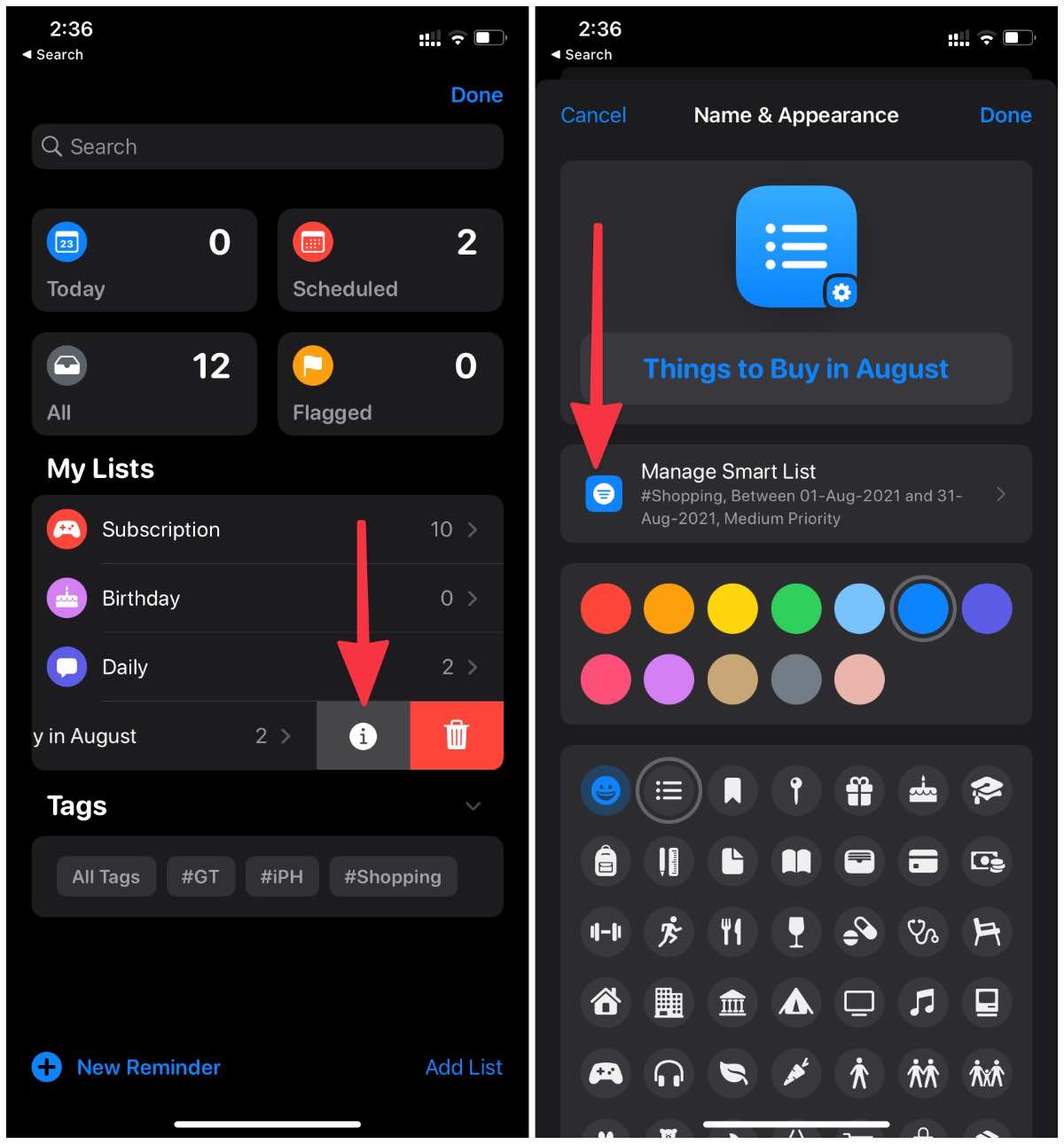
第 4 步: 从“过滤器”菜单中进行相关更改,然后点击顶部的“完成”按钮。
在达到目的后删除智能列表相当容易。只需在智能列表上向左滑动并选择删除按钮即可将其从列表中删除。
在真正的 Apple 风格中,所有 Smart List 的好东西也都被带到了 Mac 生态系统中。您也可以从 macOS 提醒应用程序创建、编辑和删除智能列表。
您的 Mac 必须运行 macOS Monterey 才能使用提醒应用程序中的智能列表功能。
智能列表是 iPhone 上默认提醒应用程序的一个有趣的附加组件。使用一堆过滤器,创建智能列表的可能性是无穷无尽的。